[C#] ComboBoxを選択不可にする方法
C#でComboBoxを選択不可にするには、主に以下の方法があります。
まず、ComboBoxのEnabledプロパティをfalseに設定することで、ユーザーが選択できないようにします。
これにより、ComboBox全体がグレーアウトされ、ユーザーの操作を受け付けなくなります。
また、DropDownStyleプロパティをComboBoxStyle.DropDownListに設定することで、ユーザーがテキストを入力できないようにし、選択肢のみを選べる状態にすることも可能です。
これらの設定を組み合わせることで、ユーザーの操作を制限することができます。
ComboBoxを選択不可にする方法
C#のWindowsフォームアプリケーションで、ComboBoxを選択不可にする方法について解説します。
ComboBoxを選択不可にすることで、ユーザーが誤って選択を変更するのを防ぐことができます。
以下の方法を使って、ComboBoxを選択不可にすることができます。
Enabledプロパティを使用する
Enabledプロパティを使用することで、ComboBox全体を無効化することができます。
無効化されたComboBoxは、ユーザーが選択を変更することができなくなります。
using System;
using System.Windows.Forms;
public partial class MyForm : Form
{
public MyForm()
{
InitializeComponent();
// ComboBoxを作成
ComboBox comboBox = new ComboBox();
comboBox.Items.Add("選択肢1");
comboBox.Items.Add("選択肢2");
comboBox.Items.Add("選択肢3");
// ComboBoxを選択不可にする
comboBox.Enabled = false;
// フォームにComboBoxを追加
this.Controls.Add(comboBox);
}
}このコードを実行すると、ComboBoxが無効化され、ユーザーは選択を変更することができません。
DropDownStyleプロパティを使用する
DropDownStyleプロパティを設定することで、ComboBoxの動作を変更することができます。
特に、ComboBoxStyle.DropDownListを使用することで、ユーザーがテキストを入力できないようにし、選択肢のみを選べるようにすることができます。
using System;
using System.Windows.Forms;
public partial class MyForm : Form
{
public MyForm()
{
InitializeComponent();
// ComboBoxを作成
ComboBox comboBox = new ComboBox();
comboBox.Items.Add("選択肢1");
comboBox.Items.Add("選択肢2");
comboBox.Items.Add("選択肢3");
// ComboBoxのスタイルを変更
comboBox.DropDownStyle = ComboBoxStyle.DropDownList;
// フォームにComboBoxを追加
this.Controls.Add(comboBox);
}
}このコードを実行すると、ComboBoxはドロップダウンリストとして動作し、ユーザーは選択肢のみを選べるようになります。
Enabledプロパティの詳細
Enabledプロパティは、Windowsフォームアプリケーションにおいて、コントロールの有効・無効を制御するための重要なプロパティです。
このプロパティを使用することで、ユーザーインターフェースの操作性を柔軟に管理することができます。
Enabledプロパティの役割
Enabledプロパティは、コントロールがユーザーの操作を受け付けるかどうかを決定します。
trueに設定されている場合、コントロールは有効であり、ユーザーが操作可能です。
falseに設定されている場合、コントロールは無効となり、ユーザーはそのコントロールを操作することができません。
- 有効状態: ユーザーがコントロールを操作可能
- 無効状態: ユーザーがコントロールを操作不可
Enabledプロパティの設定方法
Enabledプロパティは、コントロールのプロパティとして簡単に設定することができます。
以下のコード例では、ComboBoxのEnabledプロパティをfalseに設定して、選択不可にしています。
using System;
using System.Windows.Forms;
public partial class MyForm : Form
{
public MyForm()
{
InitializeComponent();
// ComboBoxを作成
ComboBox comboBox = new ComboBox();
comboBox.Items.Add("選択肢1");
comboBox.Items.Add("選択肢2");
comboBox.Items.Add("選択肢3");
// ComboBoxを無効化
comboBox.Enabled = false;
// フォームにComboBoxを追加
this.Controls.Add(comboBox);
}
}このコードを実行すると、ComboBoxは無効化され、ユーザーは選択を変更することができません。
Enabledプロパティの影響
Enabledプロパティをfalseに設定すると、コントロールは以下のような影響を受けます。
- 視覚的な変化: コントロールは通常、グレーアウトされ、無効であることが視覚的に示されます。
- 操作の制限: ユーザーはコントロールをクリックしたり、入力したりすることができなくなります。
- イベントの無効化: 無効化されたコントロールは、通常のイベント(クリック、入力など)を発生させません。
Enabledプロパティを適切に使用することで、アプリケーションのユーザーインターフェースをより直感的で使いやすくすることができます。
DropDownStyleプロパティの詳細
DropDownStyleプロパティは、ComboBoxの表示スタイルと動作を制御するためのプロパティです。
このプロパティを適切に設定することで、ユーザーインターフェースの操作性を向上させることができます。
DropDownStyleプロパティの役割
DropDownStyleプロパティは、ComboBoxのドロップダウンリストの動作を決定します。
このプロパティを設定することで、ユーザーがテキストを入力できるか、選択肢のみを選べるかを制御することができます。
- 入力可能: ユーザーがテキストを入力できる
- 選択のみ: ユーザーがリストから選択するのみ
DropDownStyleの種類
DropDownStyleプロパティには、以下の3つのスタイルがあります。
それぞれのスタイルは、ComboBoxの動作を異なる方法で制御します。
| スタイル名 | 説明 |
|---|---|
ComboBoxStyle.DropDown | ユーザーがテキストを入力でき、リストからも選択可能。デフォルトのスタイル。 |
ComboBoxStyle.DropDownList | ユーザーはリストからのみ選択可能で、テキスト入力は不可。 |
ComboBoxStyle.Simple | リストが常に表示され、ユーザーがテキストを入力可能。 |
DropDownStyleの設定方法
DropDownStyleプロパティは、ComboBoxのプロパティとして簡単に設定することができます。
以下のコード例では、ComboBoxのDropDownStyleをDropDownListに設定して、ユーザーが選択肢のみを選べるようにしています。
using System;
using System.Windows.Forms;
public partial class MyForm : Form
{
public MyForm()
{
InitializeComponent();
// ComboBoxを作成
ComboBox comboBox = new ComboBox();
comboBox.Items.Add("選択肢1");
comboBox.Items.Add("選択肢2");
comboBox.Items.Add("選択肢3");
// ComboBoxのスタイルを設定
comboBox.DropDownStyle = ComboBoxStyle.DropDownList;
// フォームにComboBoxを追加
this.Controls.Add(comboBox);
}
}このコードを実行すると、ComboBoxはドロップダウンリストとして動作し、ユーザーはリストから選択することのみが可能になります。
テキストの直接入力はできません。
DropDownStyleプロパティを適切に設定することで、ユーザーの入力方法を制御し、アプリケーションの使いやすさを向上させることができます。
実装例
ここでは、ComboBoxを無効化したり、スタイルを変更したりする具体的なコード例を紹介します。
これらの例を参考にすることで、アプリケーションのユーザーインターフェースをより直感的に設計することができます。
ComboBoxを無効化するコード例
ComboBoxを無効化することで、ユーザーが選択を変更できないようにすることができます。
以下のコード例では、ComboBoxのEnabledプロパティをfalseに設定しています。
using System;
using System.Windows.Forms;
public partial class MyForm : Form
{
public MyForm()
{
InitializeComponent();
// ComboBoxを作成
ComboBox comboBox = new ComboBox();
comboBox.Items.Add("選択肢1");
comboBox.Items.Add("選択肢2");
comboBox.Items.Add("選択肢3");
// ComboBoxを無効化
comboBox.Enabled = false;
// フォームにComboBoxを追加
this.Controls.Add(comboBox);
}
}このコードを実行すると、ComboBoxは無効化され、ユーザーは選択を変更することができません。
無効化されたComboBoxはグレーアウトされ、視覚的に操作不可であることが示されます。
ComboBoxのスタイルを変更するコード例
ComboBoxのスタイルを変更することで、ユーザーの入力方法を制御することができます。
以下のコード例では、ComboBoxのDropDownStyleをDropDownListに設定しています。
using System;
using System.Windows.Forms;
public partial class MyForm : Form
{
public MyForm()
{
InitializeComponent();
// ComboBoxを作成
ComboBox comboBox = new ComboBox();
comboBox.Items.Add("選択肢1");
comboBox.Items.Add("選択肢2");
comboBox.Items.Add("選択肢3");
// ComboBoxのスタイルを変更
comboBox.DropDownStyle = ComboBoxStyle.DropDownList;
// フォームにComboBoxを追加
this.Controls.Add(comboBox);
}
}このコードを実行すると、ComboBoxはドロップダウンリストとして動作し、ユーザーはリストから選択することのみが可能になります。
テキストの直接入力はできません。
ユーザーインターフェースの改善例
ユーザーインターフェースを改善するために、ComboBoxの無効化とスタイル変更を組み合わせることができます。
以下のコード例では、特定の条件下でComboBoxを無効化し、スタイルをDropDownListに設定しています。
using System;
using System.Windows.Forms;
public partial class MyForm : Form
{
public MyForm()
{
InitializeComponent();
// ComboBoxを作成
ComboBox comboBox = new ComboBox();
comboBox.Items.Add("選択肢1");
comboBox.Items.Add("選択肢2");
comboBox.Items.Add("選択肢3");
// 条件に基づいてComboBoxを無効化
bool isConditionMet = true; // 条件を満たすかどうか
if (isConditionMet)
{
comboBox.Enabled = false;
}
// ComboBoxのスタイルを設定
comboBox.DropDownStyle = ComboBoxStyle.DropDownList;
// フォームにComboBoxを追加
this.Controls.Add(comboBox);
}
}このコードを実行すると、条件が満たされている場合にComboBoxが無効化され、ユーザーは選択を変更することができません。
また、スタイルがDropDownListに設定されているため、ユーザーはリストから選択することのみが可能です。
このように、条件に応じてComboBoxの動作を制御することで、ユーザーインターフェースをより柔軟に設計することができます。
応用例
ComboBoxの無効化やスタイル変更は、特定の条件や状況に応じて柔軟に応用することができます。
ここでは、いくつかの応用例を紹介します。
特定の条件でComboBoxを無効化する
特定の条件に基づいてComboBoxを無効化することで、ユーザーの操作を制限することができます。
以下のコード例では、チェックボックスの状態に応じてComboBoxを無効化しています。
using System;
using System.Windows.Forms;
public partial class MyForm : Form
{
private ComboBox comboBox;
private CheckBox checkBox;
public MyForm()
{
InitializeComponent();
// ComboBoxを作成
comboBox = new ComboBox();
comboBox.Items.Add("選択肢1");
comboBox.Items.Add("選択肢2");
comboBox.Items.Add("選択肢3");
// CheckBoxを作成
checkBox = new CheckBox();
checkBox.Text = "無効化する";
checkBox.CheckedChanged += CheckBox_CheckedChanged;
// フォームにコントロールを追加
this.Controls.Add(comboBox);
this.Controls.Add(checkBox);
}
private void CheckBox_CheckedChanged(object sender, EventArgs e)
{
// CheckBoxの状態に応じてComboBoxを無効化
comboBox.Enabled = !checkBox.Checked;
}
}このコードを実行すると、チェックボックスがチェックされたときにComboBoxが無効化され、チェックが外れると有効化されます。
複数のComboBoxを一括で無効化する
複数のComboBoxを一括で無効化することで、ユーザーインターフェースの管理を簡素化できます。
以下のコード例では、すべてのComboBoxを一括で無効化しています。
using System;
using System.Windows.Forms;
public partial class MyForm : Form
{
private ComboBox comboBox1;
private ComboBox comboBox2;
private Button disableButton;
public MyForm()
{
InitializeComponent();
// ComboBoxを作成
comboBox1 = new ComboBox();
comboBox1.Items.Add("選択肢A");
comboBox1.Items.Add("選択肢B");
comboBox2 = new ComboBox();
comboBox2.Items.Add("選択肢X");
comboBox2.Items.Add("選択肢Y");
// 無効化ボタンを作成
disableButton = new Button();
disableButton.Text = "すべて無効化";
disableButton.Click += DisableButton_Click;
// フォームにコントロールを追加
this.Controls.Add(comboBox1);
this.Controls.Add(comboBox2);
this.Controls.Add(disableButton);
}
private void DisableButton_Click(object sender, EventArgs e)
{
// すべてのComboBoxを無効化
comboBox1.Enabled = false;
comboBox2.Enabled = false;
}
}このコードを実行すると、「すべて無効化」ボタンをクリックしたときに、すべてのComboBoxが無効化されます。
コンテキストメニューを使用した無効化
コンテキストメニューを使用して、ユーザーが右クリックでComboBoxを無効化することができます。
以下のコード例では、コンテキストメニューを使用してComboBoxを無効化しています。
using System;
using System.Windows.Forms;
public partial class MyForm : Form
{
private ComboBox comboBox;
private ContextMenuStrip contextMenu;
public MyForm()
{
InitializeComponent();
// ComboBoxを作成
comboBox = new ComboBox();
comboBox.Items.Add("選択肢1");
comboBox.Items.Add("選択肢2");
comboBox.Items.Add("選択肢3");
// コンテキストメニューを作成
contextMenu = new ContextMenuStrip();
ToolStripMenuItem disableItem = new ToolStripMenuItem("無効化");
disableItem.Click += DisableItem_Click;
contextMenu.Items.Add(disableItem);
// ComboBoxにコンテキストメニューを設定
comboBox.ContextMenuStrip = contextMenu;
// フォームにComboBoxを追加
this.Controls.Add(comboBox);
}
private void DisableItem_Click(object sender, EventArgs e)
{
// ComboBoxを無効化
comboBox.Enabled = false;
}
}このコードを実行すると、ComboBoxを右クリックして「無効化」を選択することで、ComboBoxが無効化されます。
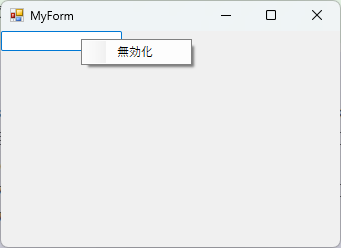
コンテキストメニューを使用することで、ユーザーに対して柔軟な操作オプションを提供することができます。
まとめ
この記事では、C#のWindowsフォームアプリケーションにおけるComboBoxの無効化方法やスタイル変更について詳しく解説しました。
EnabledプロパティやDropDownStyleプロパティを活用することで、ユーザーインターフェースの操作性を柔軟に管理できることがわかります。
これらの知識を活かして、より直感的で使いやすいアプリケーションを設計してみてください。

![[C#] ComboBoxを入力不可にする方法](https://af-e.net/wp-content/uploads/2024/09/thumbnail-37063.png)
![[C#] ComboBoxに項目を追加する方法](https://af-e.net/wp-content/uploads/2024/09/thumbnail-37062.png)
![[C#] ComboBoxに値をListで一括設定する方法](https://af-e.net/wp-content/uploads/2024/09/thumbnail-37061.png)
![[C#] ComboBoxの表示名と値を設定する方法](https://af-e.net/wp-content/uploads/2024/09/thumbnail-37060.png)
![[C#] ComboBoxで選択された値を取得する方法](https://af-e.net/wp-content/uploads/2024/09/thumbnail-37057.png)
![[C#] ComboBoxをプログラムから選択状態にする方法](https://af-e.net/wp-content/uploads/2024/09/thumbnail-37056.png)
![[C#] ComboBoxの初期化方法と実装例](https://af-e.net/wp-content/uploads/2024/09/thumbnail-37055.png)
![[C#] ComboBoxの使い方と基本操作](https://af-e.net/wp-content/uploads/2024/09/thumbnail-37054.png)